
串口调试助手软件功能
1、接收区中文字符的显示
2、自定义波特率。波特率列表上选择"Custom",列表框将由只读变为可写,直接输入你想要的波特率 ;当再选择其他内定的波特率时,列表框会恢复为只读的状态。
3、发送编辑区快捷键: ALT+A 发送所有内容' ALT+S 发送光标所在行的数据' ALT+D 发送光标所在行的数据,并发送回车换行 ALT+C 清空发送区
4、将接收到的十六进制数据保存为二进制格式,用于接收文件。
5、自动获取串口列表
串口调试助手软件特色
自动搜索串口,并打开串口。
接收数据可以保存为文件,也可打开已保存数据文件。
自动记录上次操作参数,如串口号,波特率等。
接收数据可以进行十六进制和ASCII切换。
可以以十六进制或ASCII格式,向指定串口发送数据。
定时发送数据。
线程中监控串口事件,无数据时,不接收。
可以发送专用指令读写BOAST数字传感器内码,修改地址
串口打开过程中,可修改通讯参数,如波特率。
接收数据时,光标始终显示在最后一行。
串口调试助手安装步骤
1、在华军软件园将串口调试助手下载下来,得到一个软件压缩包。
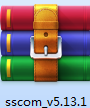
2、接着将软件压缩包解压,得到其中的sscom5.13.1.exe。
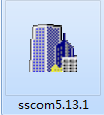
3、最后双击打开sscom5.13.1.exe,就可以使用了。
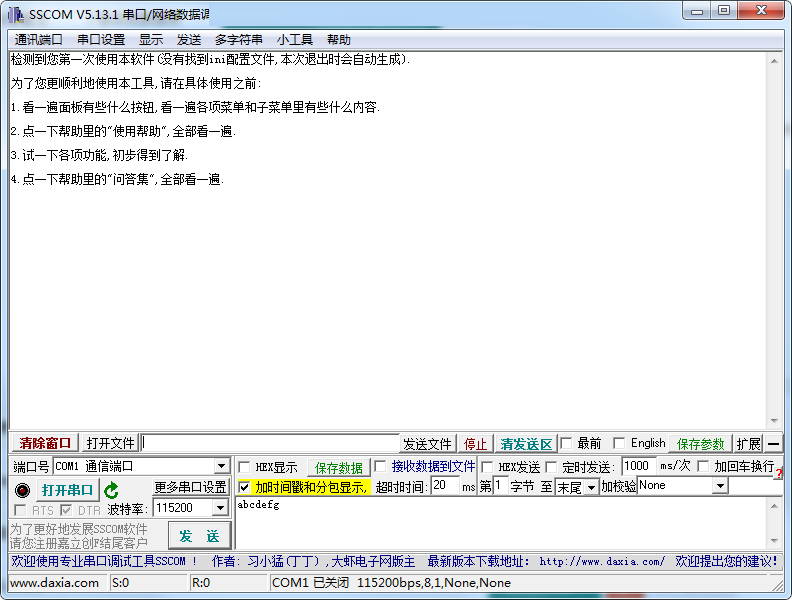
串口调试助手使用方法
软件下载完成后,直接双击 “串口调试助手3.0”即可运行软件。
检查串口线是否连接到计算机和设备上。如果2端都是本计算机上的串口,一定确认串口调试助手打开的是您指定的串口。
使用16进制调试
使用16进制调试,您可以使用16进制调试串口的数据,用于检验其他软件的包文。
在左侧找到16进制显示的文字,并点击该复选框,如图所示。
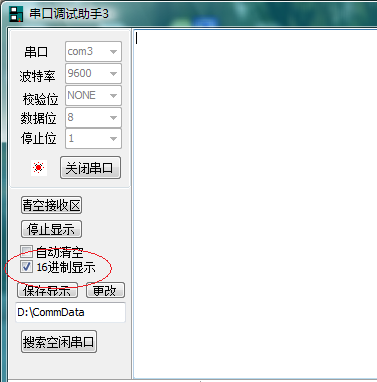
打开串口后接收到的信息即以16进制显示,同时发送的信息也按照16进制格式解析发送。
使用字符串收发
如果您清除了16进制显示复选框,那么就进入ascii码传送方式。
该模式下,收到和发送的字符串将原本不变的显示与发送。
注:如果有非ascii码字符,可能不会正确显示。
使用文件传输功能
使用文件传输功能,您可以在2台电脑上传输文件,这对于某些特定场合可以用到该功能。
首先由接收一端在打开串口后,按下接收文件按钮。
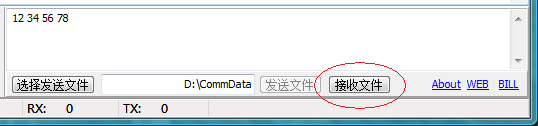
之后会弹出一个对话框,等待对方发送文件。
发送一端在打开串口后,先选择发送文件(如下图)

选择文件后,按下发送按钮,
(vista下如果选择发送文件按钮没有效果,请把本程序设置为 用兼容模式运该程序,windows XP SP2兼容模式即可)
文件开始传输中,这时2端都可以看到发送的进度条。
发送完毕后,软件会提示!
串口调试助手常见问题
问:串口调试助手怎样更换数据的路径?
答:1、打开串口调试助手的软件界面
2、在左边编辑栏中找到更换路径
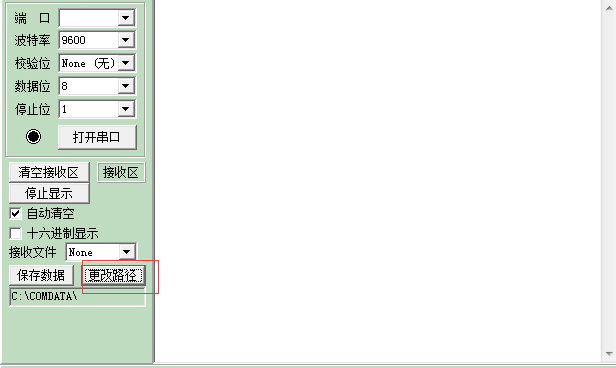
3、点击选择自己的预先设想的路径
问:如何使用串口调试助手ComTone调试串口?
答:1、串口打开后,可随时修改通讯参数,只需要按一下应用

2、设置“输入HEX”,则用户输入数据看作16进制字节,不区分大小写,接收的会显示为16进制HEX格式;如果设置“输入ASC“则用户输入数据看作ASCII字符,接收的也会显示为ASCII字符;
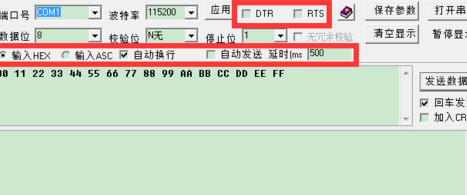
3、选中“回车发送”,输入区内按回车相当于按发送按钮,如想输入多行,可用Ctrl+回车;不选中,则输入区内可用回车分行
4、设”CRC校验“,加入了16位CRC校码放到每次发送的字节数的最后两位
5、用户输入(从串口输出)的数据显示为绿色,从串口输入的数据显示为蓝色
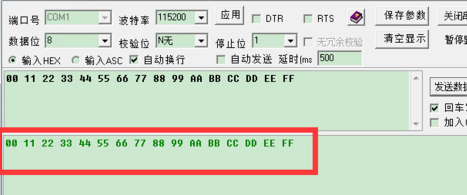
6、如果显示框中的数据太多了,想清除的话,可以点”清空显示“来清屏”
7、如果需要保存当前配置,以便后面接着使用同样的配置,可以点”保存参数“,这样以且打开就可以使用默认的配置项了
同类软件对比
UartAssist串口调试助手广泛应用于单片机控制领域的数据监控、数据采集、数据分析等工作,可以帮助串口应用设计、开发、测试人员检查所开发的串口应用软硬件的数据收发状况,提高开发的速度,成为您的串口应用的开发助手。UartAssist串口调试助手是绿色免费软件,适用于各版本Windows操作系统,只有一个文件,不需要dotNetFramework框架支持。可以在一台PC上同时启动多个串口调试助手(使用不同的COM口)。
安信可串口调试助手官方版是一款由安信可推出的串口调试软件。安信可串口调试助手最新版可以实现电脑与模块之间的串口联系,支持ESP8266、ESP32、RTL87XX等模组的串口调试功能。安信可串口调试助手可以同时支持六百组的自定义命令,极大的方便了用户的工作。
华军小编推荐:
串口调试助手还能将接收数据保存成文本文件,能发送任意大小的文本文件。看到上面这么多功能介绍是不是已经眼花缭乱,那就赶快下载串口调试助手吧。












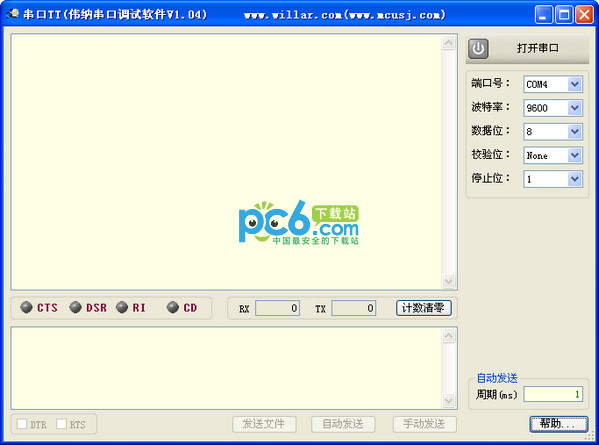


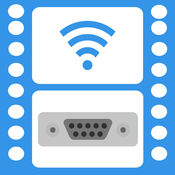
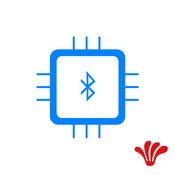





























有用
有用
有用